इलेक्ट्रॉनिक रूप में क्रॉसवर्ड। एक्सेल में मानक कार्यों का उपयोग करके क्रॉसवर्ड पहेली कैसे बनाएं।
पहेली को संकलित करना एक रोमांचक गतिविधि है। कुछ उन्हें मनोरंजन के लिए बनाते हैं, अन्य अध्ययन के लिए। कागज पर हाथ से संकलन करना एक श्रमसाध्य कार्य है, खासकर जब आपको कोशिकाओं को बार-बार ठीक करने की आवश्यकता होती है। इस उद्देश्य के लिए कंप्यूटर संसाधनों का उपयोग करना बेहतर है। विचार करें कि कंप्यूटर पर पहेली को संकलित करने के लिए कौन से प्रोग्राम उपयुक्त हैं।
एमएस वर्ड में क्रॉसवर्ड पजल कैसे बनाते हैं?
चलो, खोलो नया दस्तावेज़एमएस वर्ड में और तुरंत इसे एक नाम से सेव करें, उदाहरण के लिए, "क्रॉसवर्ड टेम्पलेट"। एक क्रॉसवर्ड काले और सफेद कोशिकाओं का एक संयोजन है, जो तालिका के रूप में बनता है। इसलिए, एक टेम्प्लेट को संकलित करने के लिए, हमें "इन्सर्ट" → "टेबल" मेनू की आवश्यकता है। पंक्तियों और स्तंभों की संख्या निर्धारित करें। मान लीजिए हमारे उदाहरण में, टेबल का आकार 20 × 20 होगा।

सेल आकार को प्रारूपित करें। स्वरूपण दो तरीकों से किया जा सकता है: "लेआउट" टैब पर या ऊपरी बाएँ कोने में आइकन पर क्लिक करके "तालिका गुण" चुनें। विंडो में, सेल की चौड़ाई और ऊंचाई सेट करें, उदाहरण के लिए, 1 सेमी. यदि आपको एक अलग आकार की आवश्यकता है, तो इसे चुनें ताकि सेल सममित दिखें. अब मुझे पेंट करने की जरूरत है गाढ़ा रंगकोशिकाएं जो शब्दों के बीच मध्यवर्ती हैं।
यह देखने के लिए कि कौन से सेलों को भरना है, आपको एक सेल में एक शीट पर एक वर्ग पहेली का मसौदा तैयार करना होगा, जिसमें उत्तर दर्ज करना होगा सही क्रमया किसी ऑनलाइन सेवा का उपयोग करें। हमें "बॉर्डर्स एंड फिल्स" टैब की आवश्यकता है। सबसे पहले, वांछित सेल का चयन करें। "भरें" टैब पर, वांछित रंग चुनें। जब टेम्प्लेट के वांछित सेल भरे जाते हैं, तो कुछ सेल में क्रॉसवर्ड पहेली प्रश्नों की संख्या डालना आवश्यक होता है।

टेम्प्लेट को दूसरे तरीके से किया जा सकता है: बनाई गई तालिका में, उत्तरों को सही क्रम में लिखें, इन कोशिकाओं की सीमाओं को मोटी रेखाओं से चिह्नित करें, और अप्रयुक्त कोशिकाओं की सीमाओं को अलग करें। एक पारंपरिक वर्ग पहेली प्राप्त करें।
एमएस एक्सेल में क्रॉसवर्ड कैसे बनाते हैं?
एमएस एक्सेल में क्रॉसवर्ड किया जा सकता है विभिन्न तरीके. Word में बनाए गए उसी स्वरूप के एक संस्करण पर विचार करें। उसी तरह, हम एक दस्तावेज़ बनाते और सहेजते हैं। हमारे टेम्पलेट को 15x15 होने दें। आइए ए से ओ तक क्षैतिज रूप से कोशिकाओं का चयन करें, और लंबवत रूप से पहले 15 टुकड़े करें। आइए हमारी सीमा के आकार को प्रारूपित करें। "प्रारूप" अनुभाग में, "सेल आकार" चुनें और वांछित आयाम सेट करें। सेल की ऊंचाई को 25, चौड़ाई को 5 पर सेट करें। सेल चौकोर हो जाएंगे।
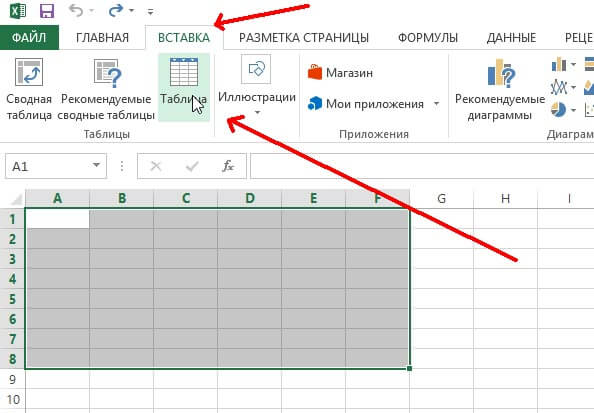
हमारी रेंज में "बॉर्डर्स" मेनू का उपयोग करके, उपयुक्त विकल्प का उपयोग करके सभी बॉर्डर्स का चयन करें। इसके बाद, आपको लंबवत और क्षैतिज रूप से "प्रारूप कक्ष" मेनू में "केंद्रित" विकल्प का चयन करके कक्षों में अक्षरों की नियुक्ति को प्रारूपित करने की आवश्यकता है। हमारा टेम्प्लेट स्वचालित होगा। ऐसा करने के लिए, हम सभी उत्तरों को टेम्प्लेट के कक्षों में लिखते हैं, उनके बीच के रिक्त स्थान को भरते हैं। छायांकन के लिए, "फ़ॉन्ट" पैनल में "रंग भरें" विकल्प का उपयोग करें।
क्रॉसवर्ड प्रश्न लिखने के लिए "नोट" विकल्प का उपयोग करना सबसे अच्छा है। जब आपको चयनित सेल में उत्तर दर्ज करने की आवश्यकता होगी, तो प्रश्न के साथ एक नोट पॉप अप होगा। शब्द के पहले कक्ष में एक नोट सेट करने की अनुशंसा की जाती है। ऐसा करने के लिए, "नोट डालें" चुनें, जिस विंडो में हम अपना प्रश्न लिखते हैं। यहां आप अक्षरों के आकार, फ़ॉन्ट और रंग सहित नोट की किसी भी विशेषता को प्रारूपित कर सकते हैं। यदि किसी कक्ष में दो प्रश्न हैं: क्षैतिज और लंबवत, दोनों विकल्पों को एक नोट में लिखें।

नोट वाले सेल को लाल त्रिकोण से चिह्नित किया जाएगा। उपयुक्त विकल्पों का उपयोग करके नोट को बदला या हटाया जा सकता है। क्रॉसवर्ड में उत्तरों को हटाने के लिए, नीचे इसकी एक प्रति बनाएँ, उदाहरण के लिए, इसे 50 पंक्ति पर रखकर। मूल में, DELETE का उपयोग करके सभी अक्षरों को हटा दें। आप हमारे दस्तावेज़ की एक प्रति अन्य शीट पर रख सकते हैं।
आइए उत्तर लिखने की शुद्धता के लिए एक चेक स्थापित करें, इसके लिए आपको सशर्त स्वरूपण का उपयोग करके प्रत्येक सेल के लिए एक नियम निर्धारित करना होगा। हम मूल के पहले सेल का चयन करते हैं, नियम को अपनी कॉपी "= 50" के पहले सेल का मान देकर "केवल उन कोशिकाओं को प्रारूपित करें" विकल्प का उपयोग करके सेट करते हैं, और सही उत्तर का रंग भी सेट करते हैं, के लिए उदाहरण, नीला।
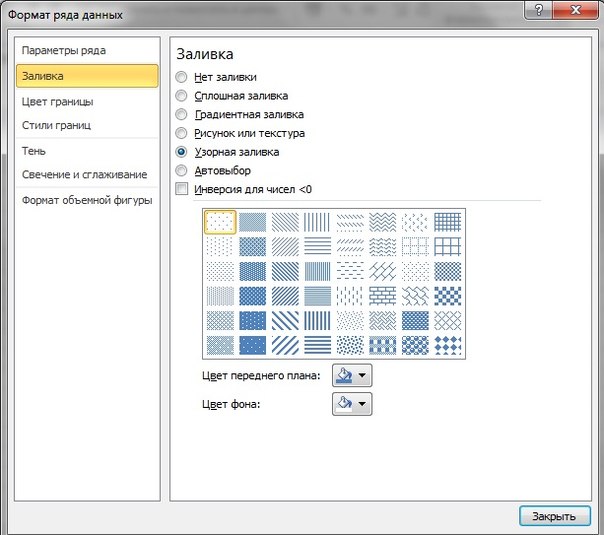
कॉपी फ़ंक्शन का उपयोग करके, हम अपने सेल को नियम के साथ मूल के अन्य सेल में सम्मिलित करते हैं। आप पहले वाले के समान, प्रत्येक सेल के लिए मैन्युअल रूप से एक नियम भी सेट कर सकते हैं। क्रॉसवर्ड की एक प्रति अदृश्य बनानी चाहिए ताकि इसे हल करते समय उत्तर देखना संभव न हो। यह सभी नोट्स और सेल बॉर्डर को हटा देता है। फ़ॉन्ट और सेल सेट हैं सफेद रंग. कक्षों में सभी फ़ार्मुलों को छिपाने के लिए, "फ़ॉर्मेट सेल" आइटम में, "नंबर" → "संख्या प्रारूप" → "सभी प्रारूप" चुनें और तीन बार अर्धविराम दर्ज करें। सूत्र छिपे हो जाएंगे।
एक क्रॉसवर्ड पहेली को एक ऑनलाइन सेवा से MS Office में कैसे स्थानांतरित करें?
सभी ऑनलाइन सेवाएं क्रॉसवर्ड टेम्पलेट या पूर्ण संस्करण को MS Office में स्थानांतरित नहीं कर सकती हैं। ट्रांसफर फंक्शन ऑनलाइन सर्विस >क्रॉस पर उपलब्ध है। प्रारंभ में, सेवा पर एक टेम्प्लेट बनाया जाता है। ऐसा करने के लिए, आपको पहेली पहेली में कोशिकाओं की संख्या का चयन करना होगा और बाईं ओर सूची से वांछित शब्द सेट करना होगा। क्रॉसवर्ड स्वचालित रूप से उत्पन्न होता है। ऑनलाइन सेवा पैनल पर दो आदेश हैं जो आपको वर्ड प्रारूप में एक खाली टेम्पलेट या एक पूर्ण टेम्पलेट डाउनलोड करने की अनुमति देते हैं। इसके अलावा, परिणामी प्रति को Word का उपयोग करके प्रिंट किया जा सकता है।
उसी तरह, टेम्प्लेट को क्रॉसवर्ड संपादक से Excel97 में ले जाया जा सकता है। कार्यक्रम 60 × 60 के अधिकतम सेल आकार के साथ मैन्युअल मोड और स्वचालित मोड दोनों में एक क्रॉसवर्ड पहेली बनाता है, जो 700 शब्दों के लिए उपयुक्त है। शब्दकोश में परिभाषाओं के साथ लगभग 28 हजार शब्द हैं।

भुगतान किया गया संस्करण आपको क्रॉसवर्ड पहेली की प्राप्त प्रतियों को प्रिंट करने की अनुमति देता है, साथ ही साथ अन्य कार्यक्रमों में निःशुल्क स्थानांतरण भी करता है। टेम्प्लेट की अंतिम प्रक्रिया के लिए एक एक्सेल कन्वर्टर की आवश्यकता होती है। इसमें तीर खींचे जाते हैं, प्रश्न और डिजिटल टिप्स रखे जाते हैं। ऐसा करने के लिए, परिवेश में उपयुक्त मैक्रोज़ होते हैं.
पहेली को संकलित करने के लिए ऑनलाइन सेवाएं
मौजूद बड़ा विकल्पक्रॉसवर्ड पहेली को संकलित करने के लिए डिज़ाइन की गई सेवाएँ। उन सभी के कार्यों का एक मानक सेट है: मैन्युअल रूप से एक टेम्पलेट बनाना और स्वचालित मोड, शब्दों की सूची से एक क्रॉसवर्ड पहेली बनाना। शब्दकोश से या पत्र द्वारा चुने जाने पर शब्द अपने आप दर्ज हो जाते हैं। कई में, तैयार प्रति को प्रिंट करने की क्षमता उपलब्ध है। ये ऑनलाइन सेवाएं सबसे लोकप्रिय हैं।
यदि आपको जल्दी से एक क्रॉसवर्ड पहेली बनाने की आवश्यकता है, तो टेक्स्ट एडिटर शब्द आपकी सेवा में है। हालाँकि इंटरनेट पर ऐसे विशेष कार्यक्रम हैं जिनके साथ आप एक वर्ग पहेली बना सकते हैं, शब्द का एक फायदा है। कौन सा? यह समझने की जरूरत नहीं है कि ये कार्यक्रम कैसे काम करते हैं। इसके अलावा, यदि आप अपने बच्चे के साथ एक वर्ग पहेली संकलित कर रहे हैं, तो यह संपादक आपके लिए बिल्कुल सही है।
पाठ -
10. क्रॉसवर्ड पहेली के तैयार रूप में संख्याएं और शब्द टाइप करें, और खाली कोशिकाओं को रंगीन बनाएं। इसे कैसे करना है?
11. एक खाली सेल, या कई सेल का चयन करें, जैसा कि आपने पूरी तालिका का चयन किया था। हाइलाइट की गई तालिका पर राइट-क्लिक करें। एक संवाद बॉक्स दिखाई देगा जिसमें हम अंतिम पंक्ति "तालिका गुण" का चयन करते हैं।
12. एक और विंडो दिखाई देती है, जिसमें हम "बॉर्डर और फिल्स" का चयन करते हैं, वहां जाएं और हमारे चयनित सेल का रंग चुनें। हम "ओके" दबाते हैं। इस प्रकार, सभी खाली कोशिकाओं को रंगीन बनाना संभव है।


13. जानना चाहते हैं वर्ड में क्रॉसवर्ड कैसे बनायेएक अच्छे फ्रेम के साथ।
14. पूरी टेबल को नीले रंग से हाइलाइट करें। सबसे ऊपर टेबल के साथ काम करने के लिए पैनल चालू होगा। "डिजाइनर" टैब चुनें और उस पर जाएं। अगला, "बॉर्डर" पर जाएं, एक डायलॉग बॉक्स पॉप अप होता है, अंतिम लाइन "बॉर्डर और फिल" ढूंढें और वहां जाएं। हम पहले टैब "बॉर्डर्स" में बने हुए हैं।
- 15. यहां हम बॉर्डर के प्रकार का चयन करते हैं (आप एक सुंदर, बनावट वाली आकृति चुन सकते हैं), उसका रंग और मोटाई। बाईं ओर एक नमूना है, यदि हम उस पर क्लिक करते हैं, तो बॉर्डर रूपांतरित हो जाएगा। आइए आपको जो पसंद है उसे चुनें। अगला, "तालिका पर लागू करें" जांचें।
पाठ - वर्ड में क्रॉसवर्ड टेम्प्लेट कैसे बनाएं
इस प्रोग्राम में, आप एक रेडी-मेड बड़ी टेबल बना सकते हैं और इसे एक टेम्पलेट के रूप में उपयोग कर सकते हैं। ऐसा करने के लिए, "इन्सर्ट", "टेबल" पर क्लिक करें, वहां जाएं और पहली लाइन "इंसर्ट टेबल" चुनें। एक विंडो दिखाई देती है जिसमें हम पंक्तियों और स्तंभों की वांछित संख्या निर्धारित करते हैं। उदाहरण के लिए, 12 पंक्तियाँ और 12 स्तंभ। इसके अलावा, सही माउस बटन के साथ सब कुछ चुनने के बाद, हम एक डायलॉग बॉक्स को कॉल करेंगे जिसमें हम "गुणों" की अंतिम पंक्ति में जाएंगे। यहां, जैसा कि पहले ही वर्णित किया गया है, टैब "पंक्ति" और "कॉलम" में हम उन वर्गों के आकार निर्धारित करते हैं जिनकी हमें आवश्यकता है। ओके पर क्लिक करना न भूलें। वर्ग पहेली के लिए रिक्त स्थान तैयार है, और अब इसे सहेजने की आवश्यकता है। ऐसा करने के लिए, टूलबार पर, दिखाई देने वाली विंडो में "कार्यालय" बटन पर क्लिक करें, "इस रूप में सहेजें" चुनें। अगली विंडो में, अपने क्रॉसवर्ड टेम्पलेट को एक नाम दें और नीचे "सहेजें" पर क्लिक करें। अब आप सीख चुके हैं वर्ड में क्रॉसवर्ड कैसे बनाये, क्रॉसवर्ड टेम्प्लेट और इन सभी को सेव करें।
क्रॉसवर्ड एक रोमांचक पहेली खेल है। इसे स्वयं खींचने के लिए, आपको केवल इच्छा और समय चाहिए।
यदि आपको क्रॉसवर्ड पहेली बनाने की आवश्यकता है, तो यह वर्ड प्रोग्राम में किया जा सकता है। बेशक, कई अन्य सेवाएं हैं, लेकिन एक टेक्स्ट एडिटर काफी सुविधाजनक है, खासकर जब से आप बाद के काम के लिए एक खाका बना सकते हैं। आपको क्रम में कई चरणों का पालन करना होगा, और यदि आप नहीं जानते कि वर्ड में क्रॉसवर्ड कैसे बनाया जाता है, तो हमारे निर्देश आपको कार्य से निपटने में मदद करेंगे। विशेष कार्यक्रमअक्सर भुगतान किया जाता है, डेमो संस्करण आपको अपने काम को सामान्य तरीके से सहेजने की अनुमति नहीं देते हैं, इसलिए वर्ड, हालांकि इसके लिए प्रयास और समय की आवश्यकता होती है, समस्या को हल करने में आपकी सहायता करेगा।
वर्ड में क्रॉसवर्ड कैसे बनाया जाए, यह सवाल न केवल इस प्रकार के कार्य के प्रेमियों के बीच, बल्कि स्कूली बच्चों के बीच भी उठता है, जिन्हें एक विशेष कार्य दिया जाता है। चरण-दर-चरण निर्देश क्षेत्र को चित्रित करने में कठिन मुद्दों को दूर करने में मदद करेंगे।
टेक्स्ट एडिटर में काम करने का निर्णय लेने के बाद, वर्ड में क्रॉसवर्ड पहेली बनाने के तरीके के बारे में चरण-दर-चरण निर्देशों का ध्यानपूर्वक पालन करें। सबसे पहले, हम एक तालिका बनाते हैं - भविष्य की पहेली का क्षेत्र। यह निम्न प्रकार से किया जाता है।
सम्मिलित करें टैब में तालिकाओं के लिए समर्पित एक अनुभाग है। वहां आइकन पर क्लिक करें और आपको ग्रिड दिखाई देगा।
यदि आप एक छोटा क्षेत्र बना रहे हैं, तो माउस के साथ आवश्यक संख्या में कोशिकाओं का चयन करें और उन पर क्लिक करें - आपकी शीट पर एक टेबल ग्रिड दिखाई देगा।
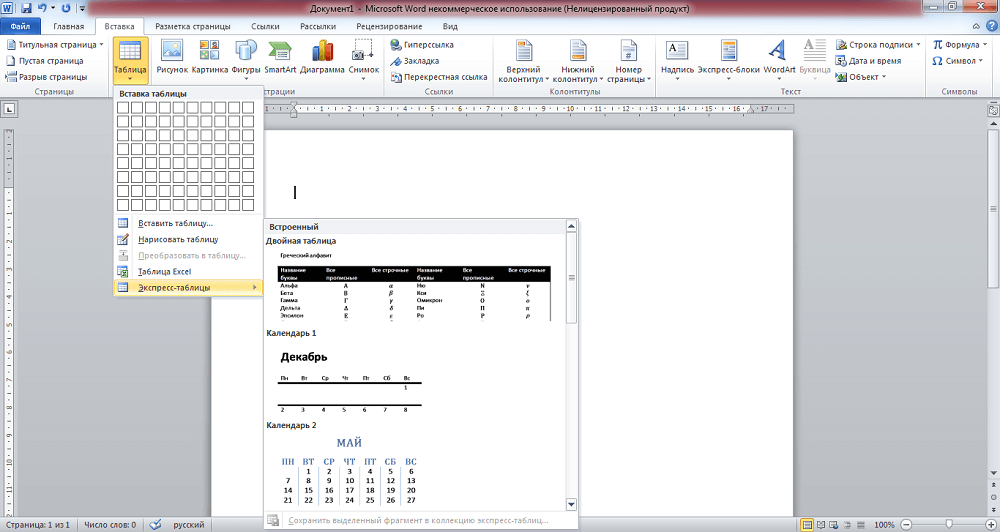
वर्ड में, एक मानक के रूप में, आप 10x8 सेल तक का एक क्षेत्र बना सकते हैं। यदि आपको और चाहिए, तो "इन्सर्ट टेबल" लिंक पर क्लिक करें। एक अतिरिक्त विंडो खुलेगी जहाँ आप मैन्युअल रूप से कॉलम और पंक्तियों की संख्या दर्ज करेंगे।
सेल संरेखण
तालिका बनाने के बाद, आपको कोशिकाओं को प्रारूपित करने की आवश्यकता है ताकि वे वर्गाकार और समान आकार के हों।
"तालिका गुण" खोलें। उन तक पहुँचने के दो रास्ते हैं:
- तालिका को हाइलाइट करें। उस पर राइट-क्लिक करके, मेनू खोलें - वांछित लिंक के नीचे।
- कर्सर को सेल में रखकर, खुलने वाले "लेआउट" टैब पर जाएं। बाईं ओर एक गुण बटन है।
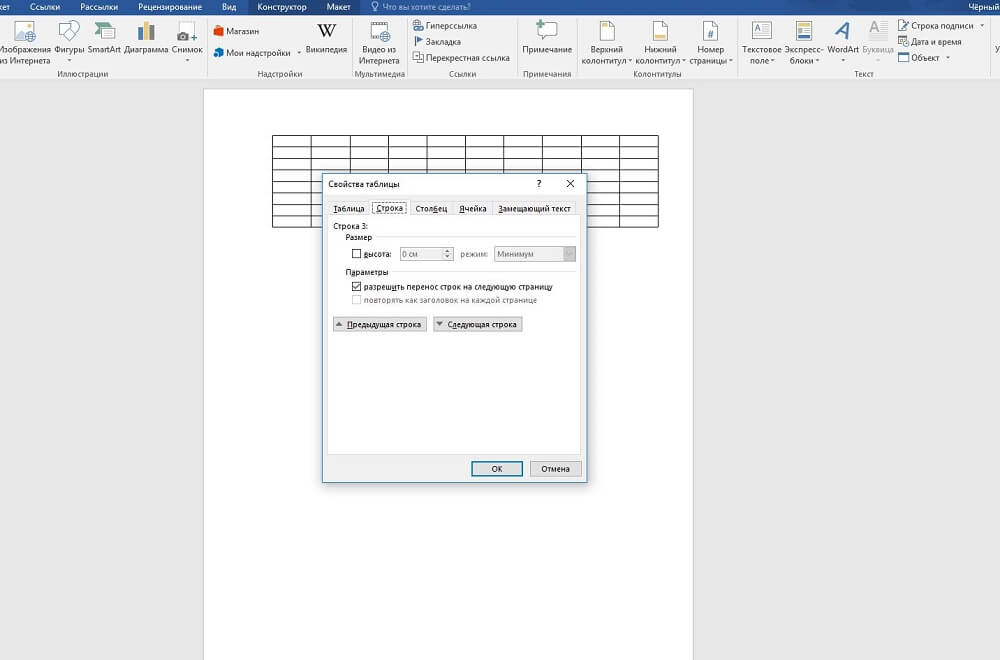
जब आप तालिका गुण खोलते हैं, तो आपको पंक्ति और स्तंभ टैब दिखाई देंगे। पहले उनमें से एक में जाएं, मान सेट करें, उदाहरण के लिए, 1 सेमी। मोड को "सटीक" पर सेट करें। फिर दूसरे टैब पर भी ऐसा ही करें।
उसके बाद, आपको सम वर्गाकार सेलों वाला एक ग्रिड मिलता है।
पाठ्य संरेखण
आमतौर पर संख्याओं को ऊपरी बाएँ कोने में कोशिकाओं में रखा जाता है। इस संरेखण को करने के लिए, संपूर्ण तालिका का चयन करें।
- कोशिकाओं पर राइट क्लिक करें।
- मेनू में, "सेल एलाइनमेंट" - "टॉप लेफ्ट" पर क्लिक करें।
- इसके बाद, फ़ॉन्ट (मान लें, एरियल) और आकार (9) सेट करें।
यह आपके लिए तय करना है कि वर्ड में एक क्रॉसवर्ड पहेली कैसे बनाई जाए, इसे किस सामग्री से भरना है, और यह भी निर्धारित करने के लिए कि कौन से लोगों को छोड़ना है और किन लोगों को पेंट करना है, यह निर्धारित करने के लिए कोशिकाओं में उत्तर शब्द और संख्या दर्ज करें।
मैदान का गठन
आपने आधार बनाया है, अब आइए जानें कि वर्ड में क्रॉसवर्ड कैसे बनाएं। आपको अंदर की खाली कोशिकाओं पर पेंट करने की जरूरत है।
सेल में कर्सर रखें, जो खाली होगा, "डिजाइनर" टैब पर जाएं। "तालिका शैलियाँ" अनुभाग में, आपको "भरें" बटन दिखाई देगा, उस पर क्लिक करने से आपको एक रंग पैलेट मिलेगा। आपको जिसकी आवश्यकता है उसे चुनें (आमतौर पर काला)। आप एक साथ कई आसन्न कोशिकाओं का चयन कर सकते हैं और उन्हें रंग से भर सकते हैं।

अतिरिक्त कोशिकाओं को हटाना
किनारों के आसपास अतिरिक्त कोशिकाएं हो सकती हैं। उन्हें हटाने के लिए, निम्न विधि का उपयोग करें: इरेज़र टूल (डिज़ाइन टैब - ड्रॉइंग बॉर्डर्स) का उपयोग करके, अनावश्यक रेखाएँ हटाएं।
आप फ़ील्ड रेखाओं को दूसरे तरीके से रेखांकित कर सकते हैं। तालिका बनाने के बाद, होम टैब में, सभी बॉर्डर हटा दें और मार्कअप देखने के लिए शो ग्रिड सक्रिय करें। वांछित कोशिकाओं को निर्धारित करने के बाद, उन्हें चुनें और "ऑल बॉर्डर्स" बटन का उपयोग करके उन्हें रेखांकित करें। फिर भीतरी खाली कक्षों को भरें। बाहरी खाली कक्षों को रेखाओं से हाइलाइट नहीं किया जाएगा।
शट डाउन
जब हो जाए, तो उत्तर शब्दों को हटा दें। आप अपने लिए दो विकल्प सहेज सकते हैं: उत्तर के साथ और बिना उत्तर के। यदि आपने ग्रिड का उपयोग किया है, तो बॉक्स को अनचेक करें ताकि गाइड लाइन परिलक्षित न हों। प्रश्नों को लिख लें। उन्हें उसी शीट पर या दूसरे पेज पर रखें। इसके अतिरिक्त, आप रेखाओं के रंगों और उनकी मोटाई के साथ काम कर सकते हैं। "व्यू" - "स्केल" टैब पर जाकर और वहां "संपूर्ण पृष्ठ" निर्दिष्ट करके परिणामों की जांच करें, यदि आवश्यक हो तो ऑब्जेक्ट और टेक्स्ट, मार्जिन का स्थान संपादित करें। अब आपका क्रॉसवर्ड तैयार है, तो आप इसे प्रिंट कर सकते हैं।
जैसा कि आप देख सकते हैं, हालांकि काम में काफी समय लगता है, यह इतना मुश्किल नहीं है, इसलिए प्रत्येक उपयोगकर्ता जो पहले से ही वर्ड में काम कर चुका है, कार्य का सामना करने और एक सुंदर क्रॉसवर्ड पहेली बनाने में सक्षम होगा।
केवल टेक्स्ट टाइप करने और संपादित करने के अलावा, आप Microsoft Word दस्तावेज़ में और भी कई उपयोगी चीज़ें कर सकते हैं।
उदाहरण के लिए, इस दस्तावेज़ में, आप एक क्रॉसवर्ड पहेली बना सकते हैं, और विशेष रूप से, एक क्रॉसवर्ड टेम्पलेट।
इस प्रक्रिया के लिए हमें एक तालिका की आवश्यकता है। इसलिए, सबसे पहले, हम मेनू पर जाते हैं "डालना"और आइटम चुनें "टेबल इंसर्ट करें". उदाहरण के लिए, आइए 10x10 सेल की तालिका चुनें। 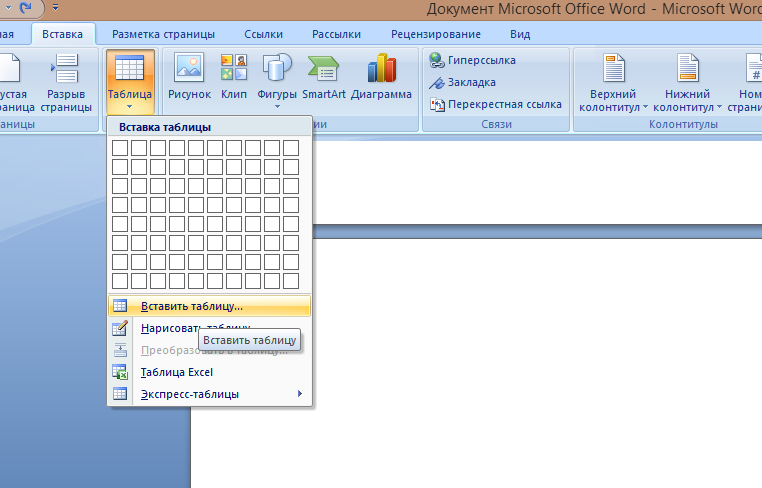
10 कॉलम और 10 पंक्तियों वाली एक टेबल थी। 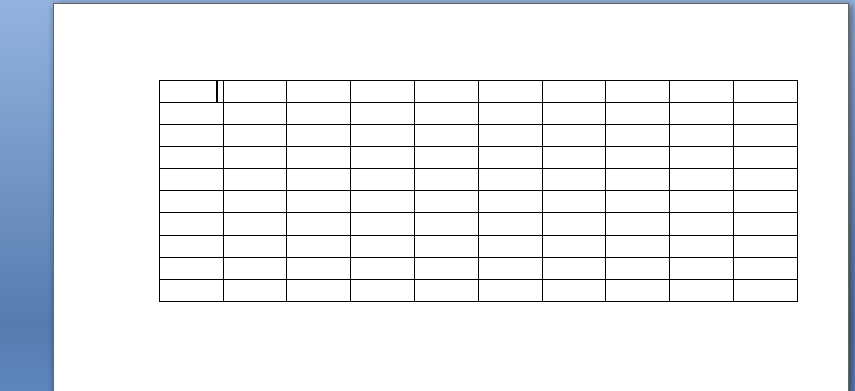
एक वर्ग पहेली के लिए, एक चौकोर आकार की कोशिकाओं की आवश्यकता होती है, और हमारी तालिका की कोशिकाओं में एक आयत का आकार होता है। उन्हें चौकोर बनाने के लिए आपको कुछ चीजें करने की जरूरत है।
1. संपूर्ण तालिका का चयन करें। अगला, दायां माउस बटन दबाएं और आइटम का चयन करें "टेबल गुण".
2. एक नई विंडो खुलेगी और उसमें हमें आइटम चाहिए "कॉलम"और "स्ट्रिंग्स". इनमें से एक आइटम खोलें और ऊंचाई सेट करें। हमारे मामले में, हम पहले पंक्ति की ऊंचाई निर्धारित करते हैं। इसे 1 सेंटीमीटर के बराबर करते हैं।
3. हम तालिका के स्तंभों के साथ समान क्रियाएं करते हैं। उन्हें एक चौड़ाई दें ऊंचाई के बराबरपंक्तियाँ। हमारे मामले में, यह मान सेंटीमीटर के बराबर है।
परिणाम वर्ग कोशिकाओं वाली एक तालिका है। 
सिद्धांत रूप में, यह तालिका पहले से ही एक वर्ग पहेली है। अब आप इसमें नंबर और शब्द टाइप कर सकते हैं। आप चाहें तो अपने वर्ग पहेली के खाली कक्षों को रंगीन बना सकते हैं। ऐसा करने के लिए, आपको जाने की आवश्यकता होगी "टेबल गुण"और आइटम का चयन करें "डालना". लेकिन यह वैकल्पिक है।
नतीजतन, आपकी पहेली कुछ इस तरह दिखेगी। 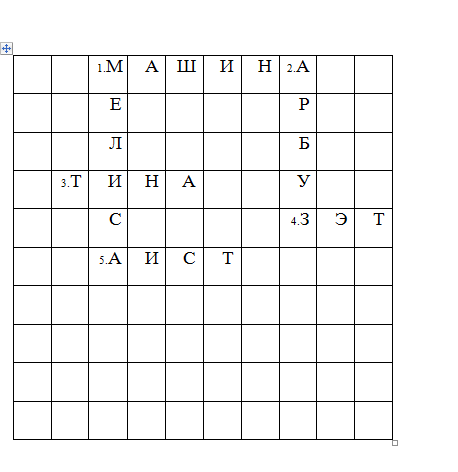
यदि आप विभिन्न विषयों की वर्ग पहेली को हल करना चाहते हैं, तो हम पेशकश करते हैं उपयोगी टिप्सकैसे एक शब्द में अपने दम पर एक वर्ग पहेली बनाने के बारे में। वर्तमान में, आप इंटरनेट पर कई विशेष एप्लिकेशन पा सकते हैं जो आपको एक शब्द में एक क्रॉसवर्ड पहेली बनाने की अनुमति देते हैं, और बिल्कुल "किसी भी आकार और स्वाद" के लिए। Microsoft Word टेक्स्ट एडिटर में क्रॉसवर्ड पहेली बनाने में मुख्य कठिनाई प्रदर्शन करना है एक लंबी संख्यातालिका के कक्षों को स्वरूपित करने से संबंधित संचालन जिसमें आपका क्रॉसवर्ड स्थित होगा।
स्कूली बच्चों (सीखने के लिए), और वयस्कों के लिए (अवकाश के लिए) शब्द में क्रॉसवर्ड बनाने का प्रश्न प्रासंगिक है। क्रॉसवर्ड पहेली बनाने के लिए इंटरनेट पर कई मुफ्त कार्यक्रम पेश किए जाते हैं, उनका भुगतान किया जाता है, और डेमो संस्करण में काम करते समय, पूर्ण क्रॉसवर्ड पहेली को उसके सामान्य रूप में रखना अक्सर बहुत मुश्किल होता है। हम प्रस्ताव रखते हैं चरण दर चरण निर्देशवर्ड में अपना स्वयं का क्रॉसवर्ड संकलित करने पर:
पहला कदम। तालिका बनाएँ। प्रोग्राम मेनू में "इन्सर्ट टेबल" बटन का चयन करें, दिखाई देने वाली विंडो में टेबल (क्रॉसवर्ड पहेली) का आकार सेट करें, उदाहरण के लिए, 15 से 15 सेल।
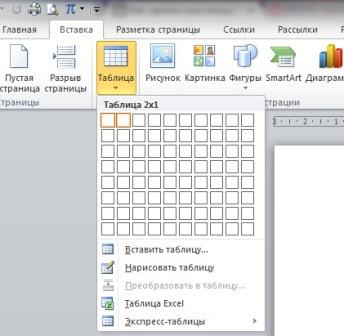
दूसरा कदम। आपके द्वारा बनाई गई तालिका आवश्यक से बहुत दूर है, इसमें एक नया क्रॉसवर्ड देखना मुश्किल है। आपको कक्षों का एक सामान्य प्रदर्शन करने की आवश्यकता है, इसके लिए, अपनी तालिका के ऊपरी बाएँ कोने में, आपको राइट-क्लिक करने और मेनू से "तालिका गुण" का चयन करने की आवश्यकता है। कॉलम की चौड़ाई 1 सेंटीमीटर पर सेट है। इस तथ्य के कारण कि क्रॉसवर्ड की कोशिकाओं की ऊंचाई बड़ी है, संपूर्ण तालिका के लिए नौवां फ़ॉन्ट आकार लें। 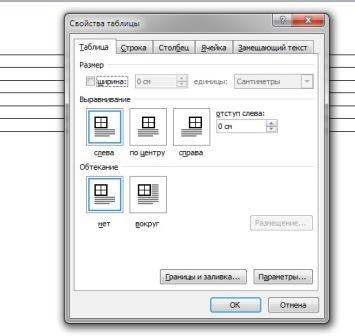
तीसरा चरण। शब्द खोजें मुफ्त कार्यक्रमया उपयोग करें ऑनलाइन सेवाओंवर्ग पहेली बनाने के लिए। इसके अलावा, चयनित छवि को तैयार तालिका में स्थानांतरित किया जा सकता है। सेल के किसी भाग को पेंट करने के लिए माउस के दायें बटन को दबाकर Ctrl बटन का प्रयोग करें। दिखाई देने वाले मेनू से "बॉर्डर और फिल्स" चुनें और पेंटिंग शुरू करें।
चौथा चरण। बॉर्डर और भरण बॉक्स में, "पेपर स्रोत" आइटम का चयन करें और उस भरण रंग का चयन करें जिसे आप पसंद करते हैं। आपके द्वारा पहले चुनी गई कोशिकाओं को इस रंग में रंगा जाएगा। आप कुछ के साथ प्रयोग भी कर सकते हैं अलग - अलग रंगअपने वर्ग पहेली के ग्रिड के लिए। उदाहरण के लिए, आप सभी कोशिकाओं को तिरछे एक रंग से और लंबवत रूप से दूसरे रंग से पेंट कर सकते हैं।

पाँचवाँ चरण। उपरोक्त सभी चरणों को पूरा करने के बाद, आपने अपनी क्रॉसवर्ड पहेली के लिए सफलतापूर्वक एक सुंदर ग्रिड बना लिया है। यदि आवश्यक हो, तो इसे कुछ शब्दों के साथ भरें (कभी-कभी वे क्रॉसवर्ड पहेली में ऐसा करते हैं ताकि, एक अर्थ में, इसकी अनुमान लगाने की शुरुआत हो)।
छठा चरण। वर्ग पहेली के लिए सही ढंग से प्रश्न तैयार करें। आपको उन्हें बहुत विस्तृत और सरल नहीं बनाना चाहिए, ताकि उत्तर में सरलता और सरलता की अभिव्यक्ति की आवश्यकता हो। 
बस इतना ही, अब आप प्रश्नों की एक सूची और उत्तरों को भरने के लिए एक ग्रिड प्रिंट कर सकते हैं। इसके लिए सलाह दी जाती है कि इसके लिए A3 पेपर की एक शीट का उपयोग किया जाए ताकि सारी जानकारी फिट हो जाए। फिर आपके परिवार के साथ एक दिलचस्प शगल की गारंटी है।
इसे पढ़ना उपयोगी हो सकता है:
- विदेश में इलाज डरो मत। विदेश में उपचार - चिकित्सा पर्यटन की मुख्य दिशाएँ विदेश में उपचार कहाँ बेहतर है;
- मेरा एक प्रश्न है: तनाव से कैसे छुटकारा पाया जाए;
- रोमिना पावर अल्बानो कैरिसी के बच्चों के जीवन की मुख्य त्रासदी वे क्या करते हैं;
- अगर बच्चा किंडरगार्टन में दोस्त नहीं बनना चाहता तो क्या करें;
- धनिया - उपयोगी गुण और कॉस्मेटोलॉजी में धनिया आवश्यक तेल का उपयोग;
- सौकरकूट के साथ क्लासिक विनैग्रेट - फोटो के साथ स्टेप बाय स्टेप रेसिपी;
- स्वस्थ तन में स्वस्थ मन?;
- पेंशनभोगी को बर्खास्त करने की प्रक्रिया: मौजूदा आधार और प्रतिबंध, और आप अपने अधिकारों की रक्षा कैसे कर सकते हैं?;